一般的なWindowsユーザーは、コントロールパネルにアクセスしてさまざまな機能、設定、およびオプションにアクセスします。 一部のユーザーは[スタート]メニューまたは[スタート]画面の使用を好みますが、パワーユーザーは[実行]コマンドを使用して適切な実行コマンドを入力して管理ツールやWindowsの機能をすばやく起動できます。
疑いもなく、Runコマンドを使って機能や設定を素早く起動することができます。 しかし、Windowsには何十もの管理ツールがあるので、多くのユーザーはすべてのRunコマンドを覚えてStartまたはControl Panelを使用することは難しいと思います。

すべての管理ツールにすばやくアクセスするもう1つの方法は、コントロールパネルをタスクバーに固定することですが、より良い解決方法をお探しの場合は、Ultimate Settings Panelという無料のポータブルユーティリティをダウンロードできます。
名前が示すように、 Ultimate Settings Panelではタスクバーから100以上のツールと設定にすばやくアクセスできます。 Ultimate Settings Panelをタスクバーに固定するだけです。 タスクバーに固定されたら、マウスをクリックするだけでさまざまな設定を起動できます。
Windowsの機能や管理ツールにすばやくアクセスする
ユーザーインターフェースはシンプルでナビゲートがとても簡単です。 [Windows]タブでは、Windowsの管理に非常に重要な約80のツールと設定を見つけることができます。 [全般]タブには、約80の機能と設定も含まれています。
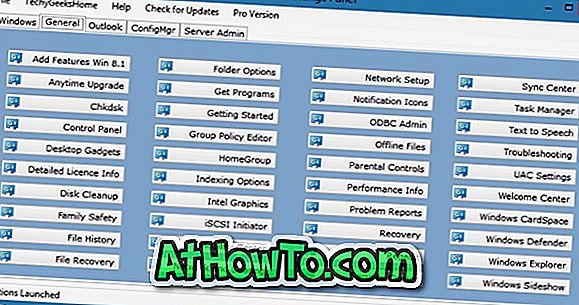
Outlookを使用している場合は、[Outlook]タブに移動して、ナビゲーションペインのリセットやPSTの修復などのさまざまな設定を見つけます。 クライアントアプレット、CMTrace、プログラムダウンロードモニタ、アドバタイズされたプログラムの実行、ソフトウェアセンター、およびクライアントのアンインストールオプションがConfigMgrタブの下にあります。
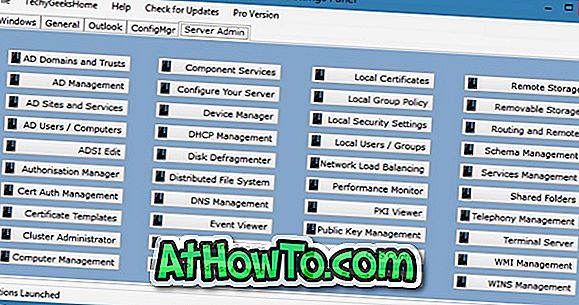
また、Windows Serverを使用している場合は、「サーバー管理」パネルの下に必要な設定とオプションがすべてあります。 前述のように、マウスをクリックするだけでさまざまな設定やツールにすばやくアクセスできるように、このポータブルプログラムをタスクバーに固定することをお勧めします。
Ultimate Settings PanelのProバージョンも利用可能です。
Ultimate Settings Panelをダウンロード














